Anpassen Ihrer Erfahrung für die Arbeitsnachverfolgung
Azure DevOps Services | Azure DevOps Server 2022 | Azure DevOps Server 2019
Wenn Sie Ihr Projekt planen und nachverfolgen, sollten Sie ein Feature konfigurieren oder Ihre Erfahrung anpassen, um die Nachverfolgungsanforderungen Ihres Teams anzupassen. Der Ansatz zum Anpassen von Projekten, die sich auf alle Teams auswirkt, hängt vom verwendeten Prozessmodell ab.
In diesem Artikel erhalten Sie eine Übersicht über die verfügbaren Anpassungen und deren Unterschiede in den drei Prozessmodellen. Spezifische Anleitungen zu Anpassungen zur Unterstützung von Geschäftsentscheidungen, Konfigurieren und Anpassen von Azure Boards. Weitere Informationen finden Sie unter Was ist Azure Boards? und Informationen zu Arbeitsaufgaben.
Sie können auf den folgenden Ebenen der Arbeitsnachverfolgung anpassen:
- Gemeinsam genutzte Ressourcen auf Projektebene: Definieren Sie Bereichs- und Iterationspfade, die Teams auswählen, um ihre Backlogs und Boards zu konfigurieren. Freigegebene Abfragen und Tags für Arbeitsaufgaben sind mehr Objekte, die einmal definiert wurden, können für das gesamte Projekt freigegeben werden.
- Teamressourcen oder -tools: Jedes Team kann seine spezifischen Tools konfigurieren, z. B. Backlogs, Boards und Dashboards. Weitere Informationen finden Sie unter Informationen zu Teams und Agile-Tools.
- Berechtigungen auf Projekt- und Objektebene: Verwalten des Zugriffs auf Arbeitsverfolgungstools, die das Festlegen von Berechtigungen für Objekte und das Projekt und das Zuweisen von Benutzern oder Gruppen zu bestimmten Zugriffsebenen umfassen.
- Anpassung des Prozesses auf Organisationsebene: Anpassen der Felder, Arbeitsaufgabentypen und Backlogs und Boards, die für alle Teams verfügbar sind.
- Gemeinsam genutzte Ressourcen auf Projektebene: Definieren Sie Bereichs- und Iterationspfade, die Teams auswählen, um ihre Backlogs und Boards zu konfigurieren. Freigegebene Abfragen und Tags für Arbeitsaufgaben sind mehr Objekte, die einmal definiert wurden, können für das gesamte Projekt freigegeben werden.
- Teamressourcen oder -tools: Jedes Team kann seine spezifischen Tools konfigurieren, z. B. Backlogs, Boards und Dashboards. Weitere Informationen finden Sie unter Informationen zu Teams und Agile-Tools.
- Berechtigungen auf Projekt- und Objektebene: Verwalten des Zugriffs auf Arbeitsverfolgungstools, die das Festlegen von Berechtigungen für Objekte und das Projekt und das Zuweisen von Benutzern oder Gruppen zu bestimmten Zugriffsebenen umfassen.
- Anpassung des Prozesses auf Sammlungsebene: Anpassen der Felder, Arbeitsaufgabentypen und Backlogs und Boards, die für alle Teams verfügbar sind.
Gemeinsam genutzte Ressourcen auf Projektebene
Jedes Projekt bietet viele freigegebene Ressourcen, die alle Teams innerhalb des Projekts unterstützen. Sie konfigurieren diese Features über die Benutzeroberfläche oder den Administratorkontext des Webportals. Weitere Informationen finden Sie in den folgenden Artikeln:
- Informationen zu Bereichs- und Iterationspfaden
- Festlegen von Bereichspfaden
- Ändern der Auswahlliste für einen Iterationspfad
- Erstellen und Bearbeiten von Abfragen
- Hinzufügen von Tags zu Arbeitsaufgaben
Personenauswahl- und Identitätsfelder
- Die Felder "Zugewiesen an " und andere Identitätsfelder werden von der Personenauswahlfunktion unterstützt.
- Wenn Sie das Feld "Zugewiesen an " in einem Arbeitsaufgabenformular auswählen, wird die Personenauswahl aktiviert.
- Um einen Benutzer auszuwählen, beginnen Sie mit der Eingabe seines Namens und der Suche, bis Sie eine Übereinstimmung gefunden haben.
- Zuvor ausgewählte Benutzer werden automatisch in der Liste angezeigt.
- Organisationen, die Microsoft Entra-ID oder Active Directory verwenden, ermöglichen die Personenauswahl das Durchsuchen aller Benutzer und Gruppen, die dem AD hinzugefügt wurden (nicht nur diejenigen, die einem bestimmten Projekt hinzugefügt wurden).
- Um den Gültigkeitsbereich der für die Auswahl verfügbaren Identitäten auf projektspezifische Benutzer zu beschränken, verwenden Sie die Gruppe "Project-Scoped Users ".
- Benutzerdefinierte Regeln können die für Identitätsfelder in einer Arbeitsaufgabe verfügbaren Werte weiter einschränken.
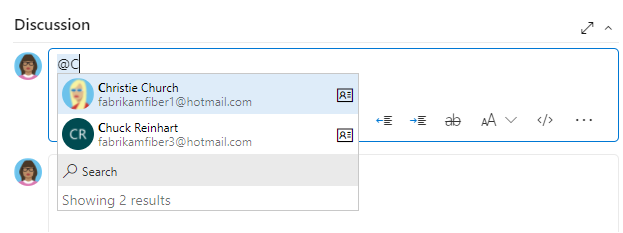
Weitere Informationen finden Sie in den folgenden Artikeln:
- Identitätssuche einschränken.
Anpassung des Prozesses auf Organisationsebene
Anpassung des Prozesses auf Sammlungsebene
Ihr Projekt definiert die Arbeitsaufgabentypen (WITs), die zum Nachverfolgen von Arbeiten verfügbar sind, und konfiguriert Agile-Tools. Es gibt Benutzergeschichten, Aufgaben, Fehler und die Datenfelder an, die zum Erfassen von Informationen verwendet werden. Angepasste Objekte werden in Teams innerhalb des Projekts gemeinsam genutzt.
Hinweis
Die Methode, die Sie zum Anpassen der Arbeitsnachverfolgung verwenden, hängt von dem Prozessmodell ab, das Sie abonnieren:
- Vererbung: Unterstützt WYSIWYG-Anpassungen, die für Azure DevOps Services, Azure DevOps Server 2019 und Azure DevOps Server 2020 verfügbar sind.
- Gehostetes XML: Unterstützt Anpassungen durch Import/Export von Prozessvorlagen, die für eine ausgewählte Anzahl von Kunden von Azure DevOps Services verfügbar sind, die sich für dieses Modell entschieden haben.
- Lokales XML: Unterstützt anpassungen durch Import/Export von XML-Definitionsdateien für Arbeitsverfolgungsobjekte und ist für alle lokalen Bereitstellungen verfügbar.
In der folgenden Tabelle sind die Unterschiede zwischen den drei unterstützten Prozessmodellen zusammengefasst. Definitionen der Wichtigsten Arbeitsverfolgungsobjekte finden Sie im Agile-Glossar. Links zu Anpassungsartikeln finden Sie unter Kurzübersichtsindex für Azure Boards-Einstellungen.
Feature
WYSIWYG-Bearbeitung
✔️
Erstellen von geerbten benutzerdefinierten Prozessen, Erben von Änderungen in Systemprozessen (Agile, Basic, Scrum, CMMI)
✔️
Erstellen von benutzerdefinierten Prozessvorlagen (siehe Hinweis 1)
✔️
✔️
Aktualisierte Prozessänderungen gelten automatisch für alle Projekte, die auf den Prozess verweisen
✔️
✔️
Unterstützung für das Anpassen von Feldern, Arbeitsaufgabentypen, Formularlayout, Workflow, benutzerdefinierte Regeln, Backlogebenen, benutzerdefinierte Steuerelemente, Testverwaltung
✔️
✔️
✔️
Unterstützung für das Anpassen von Linktypen, Teamfeldern, globaler Workflow und Prozesskonfiguration (siehe Hinweis 3)
✔️
Anfängliche Konfiguration von Bereichspfaden, Iterationspfaden, Arbeitsaufgabenabfragen, Sicherheitsgruppen und Berechtigungen (siehe Hinweis 3)
✔️
✔️
Globale Listen
Auswahllisten
(siehe Hinweis 2)
✔️
Aktualisieren von Microsoft-Feldzuordnungen mithilfe des TFSFieldMapping Befehlszeilentools (siehe Hinweis 4)
✔️
✔️
Verwenden von az boards Befehlszeilentools zum Bearbeiten von Projekten und Teams und Listeninformationen
✔️
✔️
✔️
Verwenden der witadmin Befehlszeilentools zum Auflisten und Exportieren von Prozessinformationen
✔️
✔️
✔️
Verwenden der witadmin Befehlszeilentools zum Bearbeiten von Prozessinformationen
✔️
Verwenden Sie das tcm fieldmapping Befehlszeilentool zum Auflisten und Exportieren der Testfallverwaltungszuordnung für Lösungstypen, Fehlerablage und Fehlertypen.
✔️
REST-API (lesen)
✔️
✔️
✔️
REST-API (Schreiben)
✔️
✔️
(siehe Hinweis 5)
Hinweise:
- Ein Prozess bestimmt die Bausteine, die zum Nachverfolgen der Arbeit verwendet werden. Eine Prozessvorlage gibt einen interdependenten Satz von XML-Definitionsdateien an, die die Bausteine und die anfängliche Konfiguration für die Nachverfolgung von Arbeiten und anderen Funktionsbereichen bereitstellen.
- Gehostete XML-Anpassung unterstützt das Hinzufügen und Aktualisieren von globalen Listen mit einer Prozessaktualisierung (vorbehaltlich von Grenzwerten für die maximale Größe jeder Liste). Weitere Informationen finden Sie unter Einschränkungen des Arbeitsverfolgungsobjekts.
- Das geerbte Prozessmodell unterstützt keine Anpassung der folgenden Features, die mit der Anpassung von Prozessvorlagen zur Verfügung stehen. Stattdessen passen Sie diese Bereiche im Webportal auf Projektbasis an.
- Bereichs- und Iterationspfade
- Arbeitsaufgabenabfragen
- Sicherheitsgruppen und Berechtigungen
- Berechtigungen und Zugriff auf Funktionsbereiche wie Versionssteuerung und Build
Oder Sie können REST-APIs verwenden.Sie können auch REST-APIs oder das Azure DevOps CLI-Befehlstool verwenden. - Die Unterstützung für die Integration von Office-Projekten in Azure DevOps ist veraltet, und der
TFSFieldMappingBefehl wird nicht unterstützt. - Verwenden Sie die REST-API, um Prozessvorlagen zu importieren und zu exportieren.
Auswählen des Prozessmodells für Ihre Projektsammlung
Für Azure DevOps Server 2019 und Azure DevOps Server 2020 können Sie zwischen XML (lokales XML-Prozessmodell) und Vererbung (Vererbungsprozessmodell ) wählen, wie im folgenden Dialogfeld dargestellt.
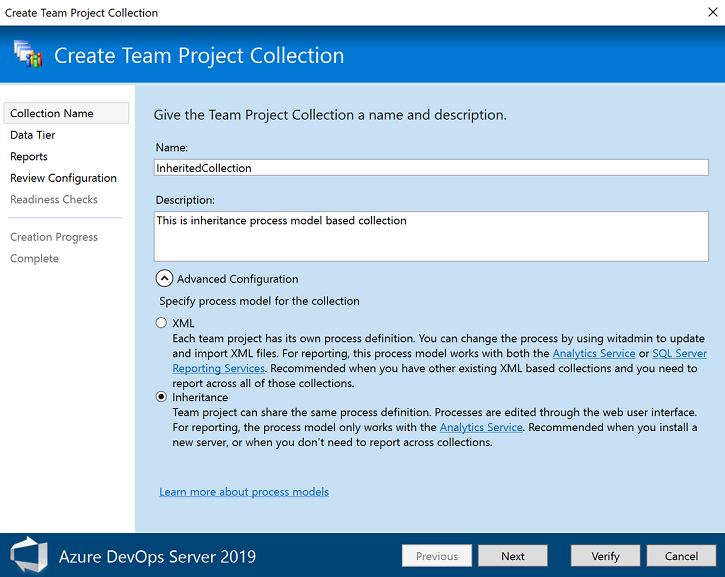
Wichtig
Die Entscheidung, die Sie treffen, ist unumkehrbar. Nachdem es eingerichtet wurde, können Sie Arbeitsverfolgungsobjekte nur basierend auf dem ausgewählten Modell anpassen. Außerdem können vorhandene Projektsammlungen, die das lokale XML-Prozessmodell verwenden, nicht zum Vererbungsprozessmodell migriert werden.
Weitere Informationen finden Sie unter Verwalten von Projektsammlungen.
Anpassen der Testumgebung
Mehrere Arbeitsaufgabentypen unterstützen die Testerfahrung auf den Testportal-Testseiten und dem Test-Manager-Client.
- Bei einem geerbten Prozess können Sie die folgenden Arbeitsaufgabentypen wie alle anderen Arbeitsaufgabentypen anpassen:
- Prüfplan
- Test-Suite
- Testfall
- Bei einem lokalen XML-Prozess können Sie alle testbezogenen Arbeitsaufgabentypen anpassen, einschließlich:
- Prüfplan
- Test-Suite
- Testfall
- Freigegebene Testschritte
- Freigegebene Parameter
Das folgende Beispiel zeigt die unterstützten Verknüpfungsbeziehungen.

Weitere Informationen finden Sie in den folgenden Artikeln:
Weniger häufige Anpassungen
Sie können die folgenden Anpassungen nur ausführen, wenn Sie mit den Gehosteten XML- oder lokalen XML-Prozessmodellen arbeiten. Anpassungen, die an der Prozesskonfiguration vorgenommen werden, gelten für alle Teams innerhalb eines Projekts.
Backlog- und Boardbeschränkungen (gehostetes XML, lokales XML)
Um die Anzeigeladezeit auf akzeptable Parameter zu beschränken, ist das Task Board auf maximal 1.000 Arbeitsaufgaben beschränkt. Ausführliche Informationen finden Sie unter Prozesskonfigurations-XML-Elementreferenz.
Sie können diesen Wert bis zu maximal 1500 erhöhen, indem Sie einen Wert für das workItemCountLimit Attribut des TaskBacklog-Elements angeben. Ausführliche Informationen finden Sie unter Prozesskonfigurations-XML-Elementreferenz.
<TaskBacklog category="Microsoft.TaskCategory" pluralName="Tasks" singularName="Task" workItemCountLimit="800" >
. . .
</TaskBacklog>
Ändern von Feldzuweisungen (gehostetes XML, lokales XML)
Sie können die Arbeitsaufgabenfelder ändern, die bei der Berechnung von Kapazität, Burndowndiagrammen, Prognose und Geschwindigkeit verwendet werden. Jede Änderung, die Sie an einer der Standardzuweisungen vornehmen, sollte einer Änderung entsprechen, die an der WIT vorgenommen wurde, die zum Definieren und Erfassen von Informationen für diesen Wert verwendet wird.
Wenn Sie beispielsweise das refname zugewiesene type="Activity" Feld ändern, sollten Sie dasselbe Feld in die WIT-Definition einschließen, die der Vorgangskategorie zugewiesen ist, die die Aktivitätsinformationen erfasst. Ausführliche Informationen finden Sie unter Prozesskonfigurations-XML-Elementreferenz.
Die von Ihnen zugewiesenen Felder werden von den folgenden Tools verwendet:
| Tool | Feldtyp |
|---|---|
| Task Board, Kapazitätstools, Sprint-Burndown | Verbleibende Arbeit |
| Product und Portfolio Backlogs | Priorität des Backlogs |
| Geschwindigkeit und Prognose | Anstrengung (ordnet Story Points, Effort oder Size) |
| Task Board, Kapazitätstools | Verbleibende Arbeit |
| Kapazitätstools | Aktivität (Vorgangsaktivität oder Disziplin) |
Verwalten des Zugriffs auf Arbeitsverfolgungstools
Verwalten sie den Zugriff auf bestimmte Features über Berechtigungseinstellungen. Wenn Sie Ihrem Team Benutzerkonten hinzufügen, werden sie automatisch der Gruppe "Mitwirkender" hinzugefügt. Sie haben dann Zugriff auf die meisten Features, die sie für Code, Arbeitsnachverfolgung, Builds und Tests benötigen. Die Gruppe "Mitwirkender" erlaubt benutzern jedoch nicht, freigegebene Abfragen zu erstellen oder Bereichs- oder Iterationspfade hinzuzufügen. Sie müssen diese Berechtigungen separat erteilen.
Sie können den Zugriff mit den folgenden Berechtigungseinstellungen verwalten:
- Wenn Sie Ihrem Team Benutzerkonten hinzufügen, werden sie automatisch der Gruppe "Mitwirkender " hinzugefügt.
- Die Gruppe "Mitwirkender " bietet Zugriff auf die meisten Features, die für den Beitrag zu Code, Arbeitsnachverfolgung, Builds und Tests erforderlich sind.
- Die Gruppe "Mitwirkender" ermöglicht Benutzern jedoch nicht Folgendes:
- Erstellen freigegebener Abfragen
- Hinzufügen von Bereichs- oder Iterationspfaden
- Führen Sie die entsprechenden Schritte aus, um diese Berechtigungen separat zu erteilen.
- Eine vereinfachte Übersicht über allgemeine Standardberechtigungen und Zugriffszuweisungen finden Sie unter "Berechtigungen und Zugriff". Wenn Sie noch nicht mit der Verwaltung von Berechtigungen vertraut sind, erkunden Sie "Erste Schritte mit Berechtigungen", "Zugriff" und "Sicherheitsgruppen", "Berechtigungsvererbung" und "Sicherheitsgruppen".
Informationen zum Verwalten des Zugriffs auf bestimmte Features finden Sie in den folgenden Artikeln:
Verwalten des Zugriffs
Berechtigungen
Freigegebene Ressourcen
Weitere Anpassungsoptionen
Wählen Sie aus den folgenden anderen Anpassungsoptionen aus:
- Schauen Sie sich Marketplace-Erweiterungen an, um zu sehen, ob ein Tool für Ihre Zwecke verfügbar ist
- Eigene Erweiterung entwickeln
- Ermitteln, ob ein Service-Hook Ihre Anforderungen erfüllt
- Erstellen Eines eigenen Tools mithilfe von REST-APIs
- Fügen Sie unserer Entwicklercommunity-Seite eine Featureanforderung hinzu.
Nächste Schritte
Verwandte Artikel
Feedback
Bald verfügbar: Im Laufe des Jahres 2024 werden wir GitHub-Issues stufenweise als Feedbackmechanismus für Inhalte abbauen und durch ein neues Feedbacksystem ersetzen. Weitere Informationen finden Sie unter https://aka.ms/ContentUserFeedback.
Feedback senden und anzeigen für